▷ Настройщик панели чудо-кнопок Windows 8 ◁
Microsoft представила сотни новых функций в операционной системе Windows 8. Одна из них — панель чудо-кнопок. Панель чудо-кнопок — небольшая панель, доступ к которой можно получить, переместив курсор мыши в правый верхний или нижний угол экрана. вы получаете быстрый доступ к системным командам, таким как настройки, поиск, общий доступ, устройства, а также позволяет быстро переключаться на главный экран.
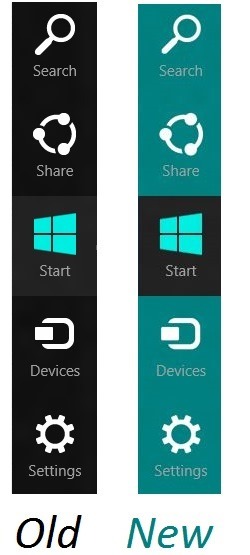
Панель чудо-кнопок также можно открыть, проведя пальцем от правого края экрана (на сенсорном экране) или воспользовавшись сочетанием клавиш Windows + C. В отличие от других функций Metro, панель чудо-кнопок не впечатляет визуально. Во-первых, значки, используемые для поиска, обмена, запуска, устройств и настроек, могли бы быть лучше, а во-вторых, цвет фона (черный) тоже выглядит не очень хорошо.
Войти Настройщик панели чудо-кнопок ! Бесплатный инструмент (от создателя стартового экрана Windows 8) для настройки панели чудо-кнопок Windows 8 несколькими щелчками мыши. Позволяет настраивать панель чудо-кнопок, переопределяя значки по умолчанию, цвет фона, цвет текста, значки закрытия и прозрачность цвета.

С помощью настройщика панели чудо-кнопок вы можете заменить значки, используемые для поиска, общего доступа, запуска, устройств и настроек, на собственные. Размер пользовательских значков должен составлять 86×86 пикселей и быть в формате PNG, JPG, BMP, ICO или TIFF. Вы также можете настроить цвет фона панели чудо-кнопок, цвет фона значка, цвет фона значка касания, цвет текста и цвет текста.
Кроме того, доступны опции для отключения предложения чудо-кнопок, отключения мытья рулевого колеса, отключения сглаживания логотипа и отключения мытья.

Использовать настройщик панели чудо-кнопок довольно просто. Загрузите и запустите инструмент с правами администратора, внесите изменения и, наконец, нажмите кнопку «Применить новые настройки». Инструмент автоматически перезапустит браузер, чтобы применить изменения. Чтобы вернуться к настройкам по умолчанию, нажмите кнопку «Восстановить исходные настройки».
Обратите внимание, что Windows SmartScreen может предупредить вас о том, что программу нельзя запускать. Просто нажмите кнопку «Выполнить в любом случае», чтобы запустить программу. Настройщик панели чудо-кнопок хорошо работает в версиях Windows 8 x86 и x64. Мы протестировали его на нашем компьютере x64 и можем подтвердить, что он работает отлично. Мы рекомендуем вам создать точку восстановления системы перед внесением каких-либо изменений в системные файлы.
Ссылка для загрузки этого программного обеспечения находится на французском языке. Поэтому посетите страницу и нажмите кнопку «Загрузчик» (см. изображение ниже), чтобы загрузить настройщик панели чудо-кнопок.

Загрузите настройщик панели чудо-кнопок Windows 8